平时我们在使用w10电脑的过程中,一些正在运行的程序聊天软件和其他应用都会显示在任务栏,我们需要打开时只需要点击任务栏中的图标即可。可是有的网友在操作时却碰到了任务栏
平时我们在使用w10电脑的过程中,一些正在运行的程序聊天软件和其他应用都会显示在任务栏,我们需要打开时只需要点击任务栏中的图标即可。可是有的网友在操作时却碰到了任务栏里面软件打不开的问题,对此我们该怎么处理呢?今天小编就来教大家关于w10任务栏里面软件打不开的详细解决方法。
推荐下载:win10 64位旗舰版官网下载
解决方法如下:
1、打开电脑,在电脑的键盘上按下win+r键,打开运行界面,操作如下。

2、打开电脑运行界面后,在搜索框中输入regedit后点击确认,操作如下。
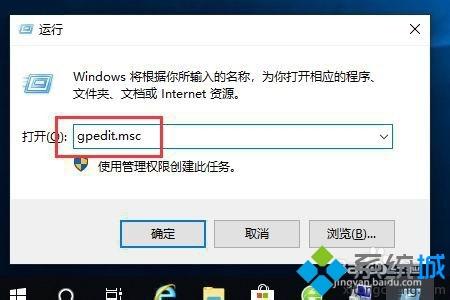
3、打开注册表编辑器,找到HKEY_CLASSES_ROOT\piffile中新建→字符串值,命名为IsShortcut。
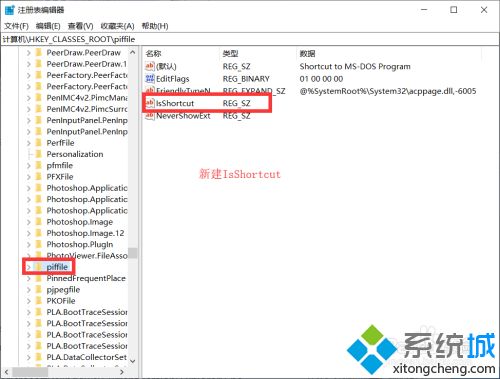
4、找到HKEY_CLASSES_ROOT\InternetShortcut中新建→字符串值,命名为IsShortcut。
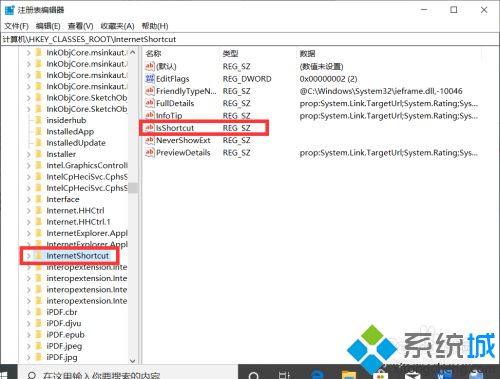
5、找到HKEY_CLASSES_ROOT\lnkfile中新建→字符串值,命名为IsShortcut。
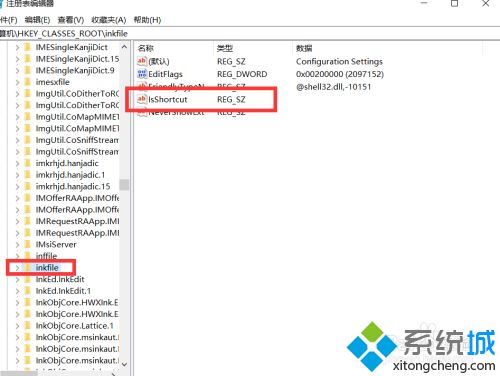
w10任务栏里面软件打不开的解决方法就为大家分享到这里啦,有出现同样问题的可以参考上面的方法来解决哦。
